如何用C4D制作主图动态广告(中)发布时间:暂无
1、本节课C4D-双十一手机动效第二部分,本节课中用到的素材,会放置在素材包内,请各位学员点击右侧黄色按钮自行下载安装。
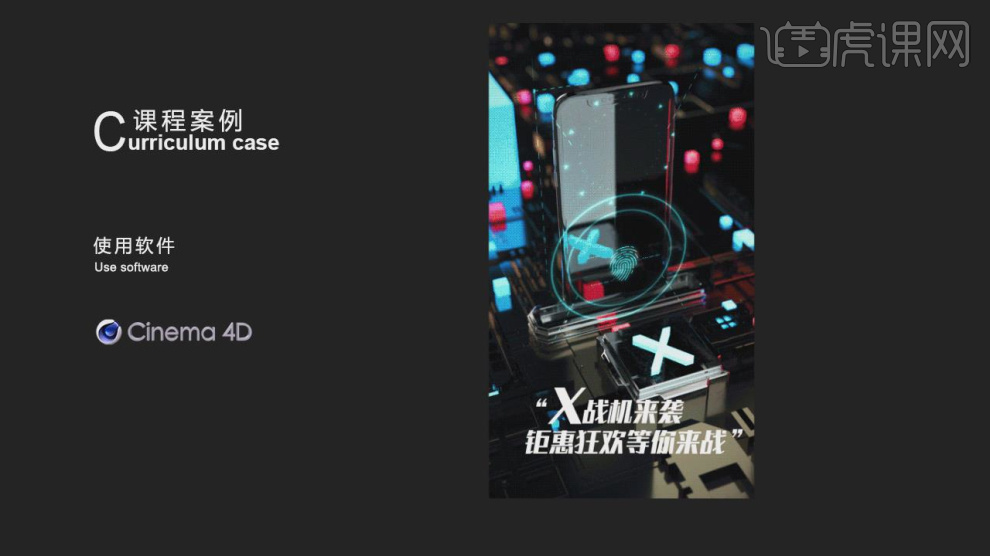
2、打开【OC】渲染,在【自定义面板】中将常用的命令进行调整,如图所示。

3、新建一个oc片光源,并调整灯光的位置,如图所示。

4、打开【oc】渲染器设置,并修改他的参数,如图所示。

5、新建一个材质球,修改材质球的颜色,如图所示。

6、然后在材质球中加载一个贴图,如图所示。
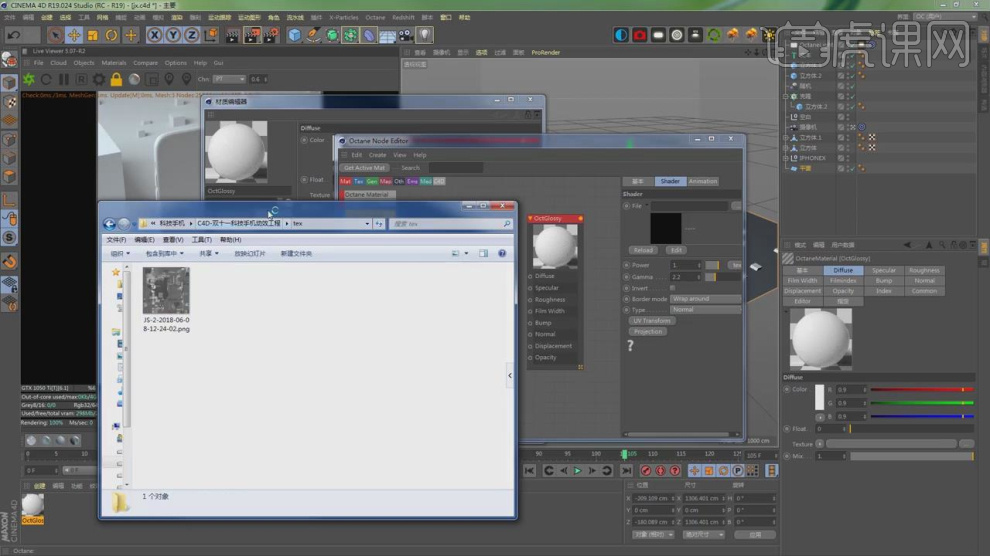
7、新建一个材质球,修改材质球的颜色,如图所示。
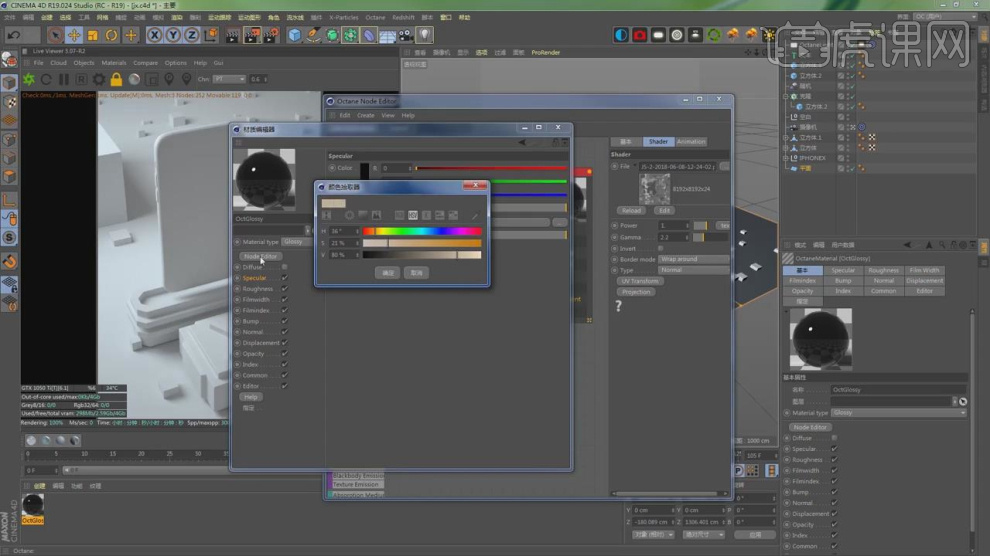
8、然后在镜面中调整浮点的数值,如图所示。

9、新建一个灯光材质,并修改灯光材质的颜色,如图所示。

10、复制调整好的灯光材质,修改灯光材质的颜色,如图所示。

11、选择场景内的片光源,调整他的灯光强度,如图所示。

12、继续新建一个材质,在镜面中调整浮点的数值,如图所示。

13、在【索引】数值中,设置他的反射,如图所示。

14、新建一个玻璃材质球,修改材质球的颜色,如图所示。

15、在镜面中调整浮点的数值,如图所示。

16、新建一个【几何体】对象中的【平面】,调整他的大小,如图所示。

17、继续创建一个灯光材质球,如图所示。

18、将调整好的灯光材质球赋予给平面,并调整他的位置,如图所示。

19、这里我们根据效果,调整手机材质球,如图所示。

20、点击【摄像机】然后修改摄像机的参数使得灯光的效果更佳的显著,如图所示。

21、新建一个【几何体】对象中的【空白对象】,如图所示。

22、然后打开【渲染器】设置,调整渲染参数,如图所示。

23、打开【oc】渲染器设置,并修改他的参数,如图所示。

24、最终效果。

点击观看视频教程

C4D-手机淘宝主图动态广告(中)
立即学习中级拔高3236人已学视频时长:44:11
特别声明:以上文章内容仅代表作者本人观点,不代表虎课网观点或立场。如有关于作品内容、版权或其它问题请与虎课网联系。
500+精品图书
20G学习素材
10000+实用笔刷
持续更新设计模板












